这个功能的用处是验证用户输入到单元格的 数据是否有效 ,可以 限制输入数据的类型或范围,防止用户输入无效数据 。
总之,就有点像是 excel里的教导主任 ,时刻准备着规范你的言行,稍不注意就给你个警告那种。

技巧1:利用下拉选项输入性别
使用“数据验证”的“序列”功能,制作可选择下拉菜单。
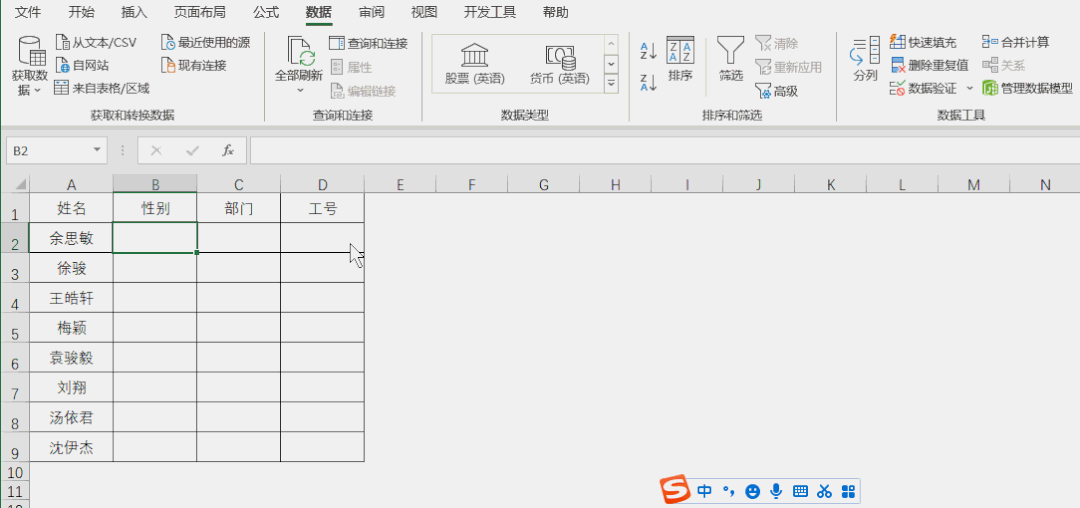
操作要点:选项之间用英文状态的逗号进行分隔。
技巧2:F2键的妙用
有时候选项比较多,在输入“序列”的过程中来回切换中英文状态比较麻烦,想先把汉字输完,再输入逗号,这时候就需要用方向键来移动光标的位置,但是在实际操作的时候,就很容易出现状况。
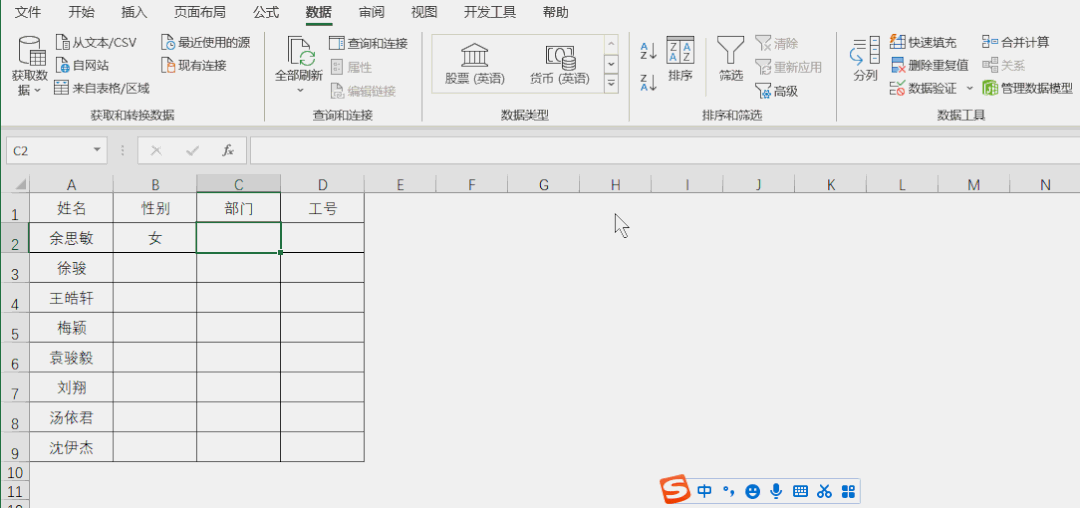
在移动鼠标的时候会出现+$B$2这样的情况,新手往往就不知所措了。
有些老手可能会用鼠标配合定位光标的位置,但这样肯定不如直接用方向键方便。
遇到这种情况,先按一下F2键,再去移动光标就可以了。
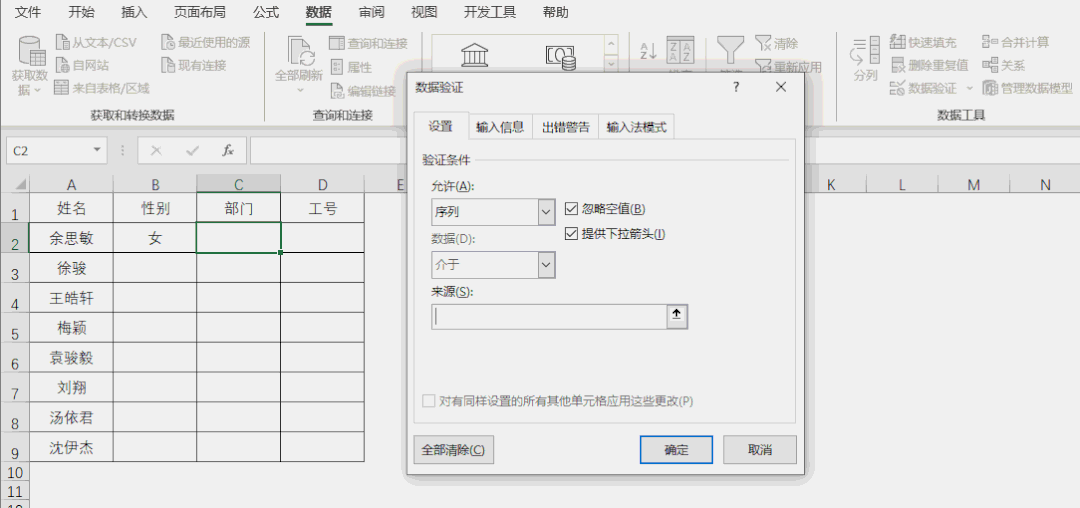
技巧3:只复制下拉选项而不影响原来的格式
可以复制已经设置好下拉选项的单元格,然后粘贴到其他的单元格,但是原来的格式会受到影响。
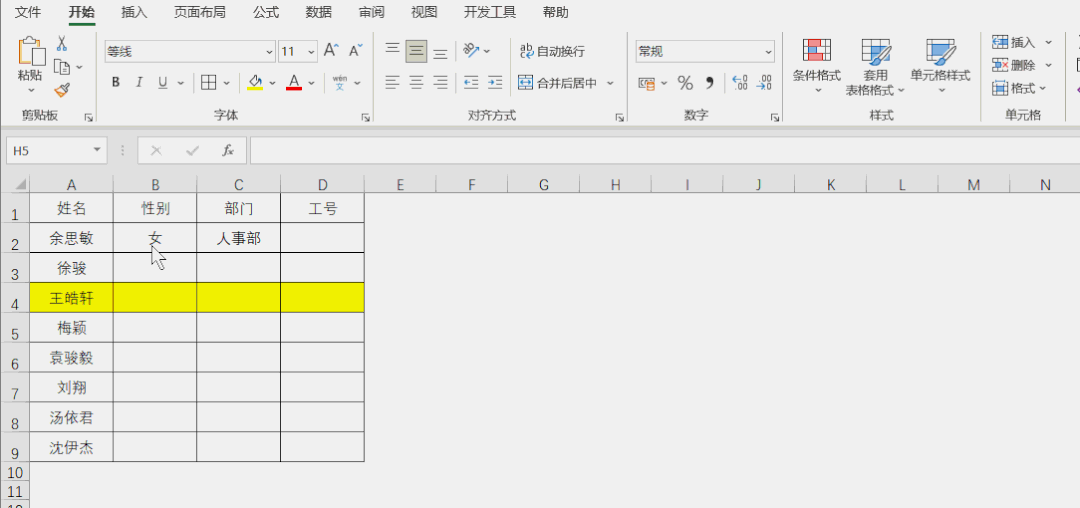
能不能只复制下拉选项呢,其实用选择性粘贴就可以实现。
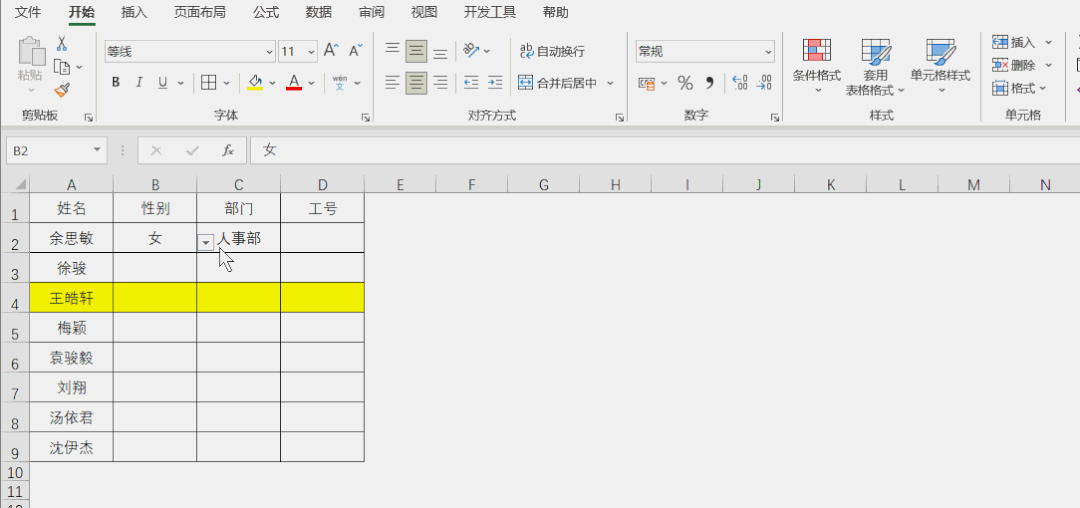
技巧4:选中单元格时出现提示信息
有的时候无法通过下拉选项来限制用户输入数据,但是又得让用户了解输入的规则,就需要用到提示信息。
例如在输入工号的时候,要显示以下提示内容: 1.请检查单元格是否为文本格式;2.工号为六位数字的形式,前两位为部门编号,后四位为员工编号;
3.部门编号对应规则:人事部01,销售部02,采购部03,财务部04。
设置方法为:
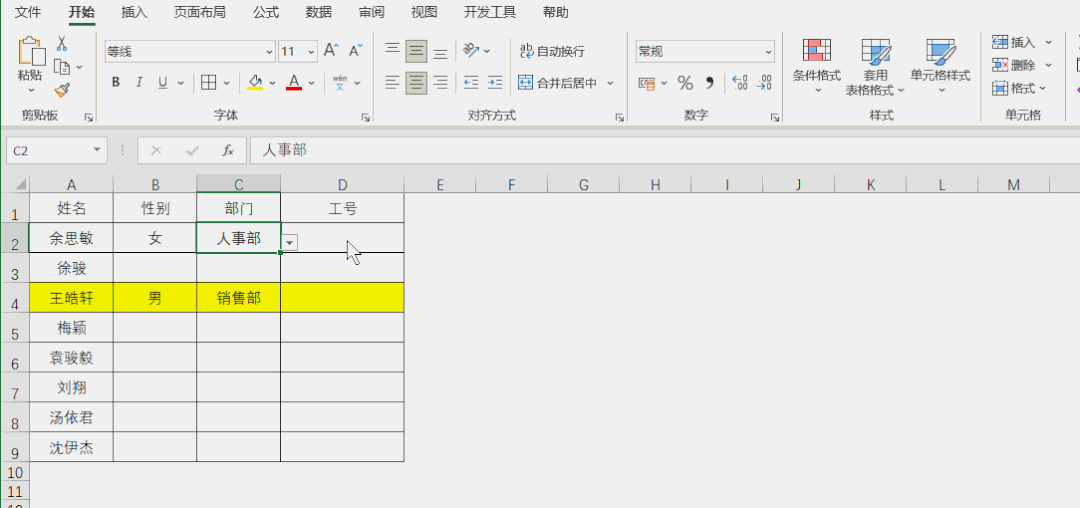
技巧5:如何设置可以输入下拉选项以外的内容
通常下拉选项是严格限制输入内容的,不在选项范围内的数据不能输入。
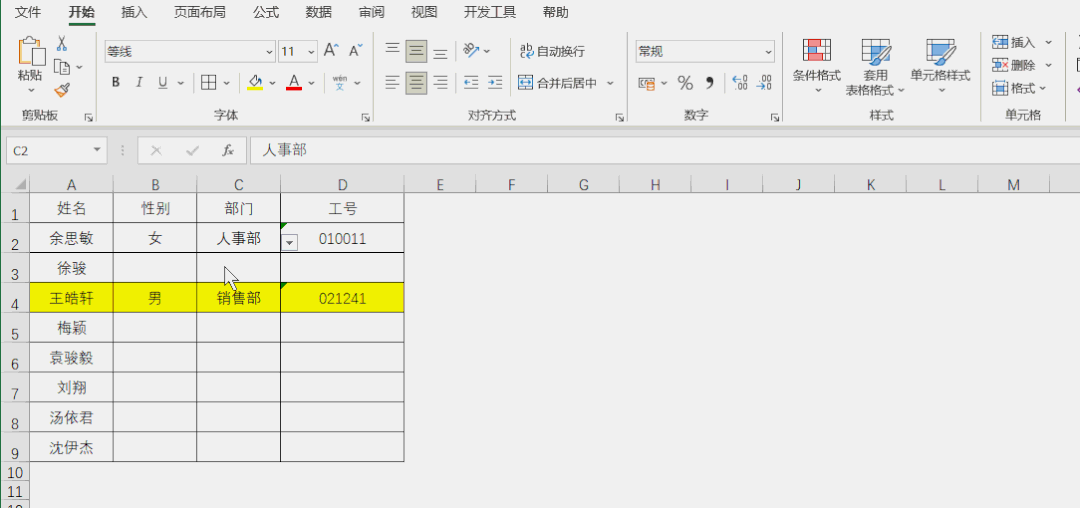
但在有些情况下,我们想实现的是通过下拉选项控制最常用的一些输入内容,也允许输入不在选项里的内容。
操作方法为:
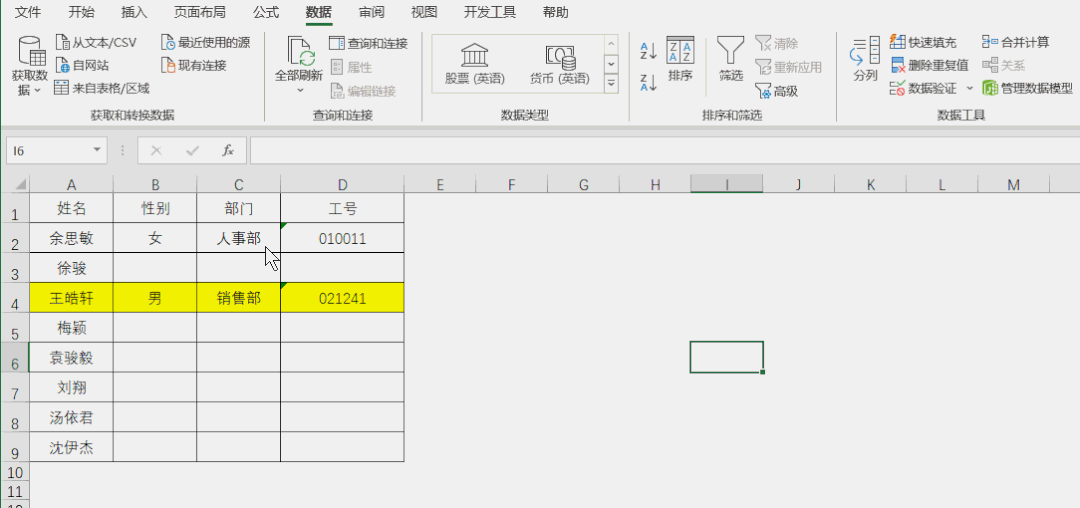
以上就是有关“数据验证”的基础操作技巧,你学会了吗?
下面,再来给大家分享一组结合函数公式的数据验证用法。
赶紧跟我们一起来看看吧~
技巧1:自动更新下拉选项
想通过下拉选项输入部门,并且可以通过在单元格里增减部门名称来调整选项中的内容。
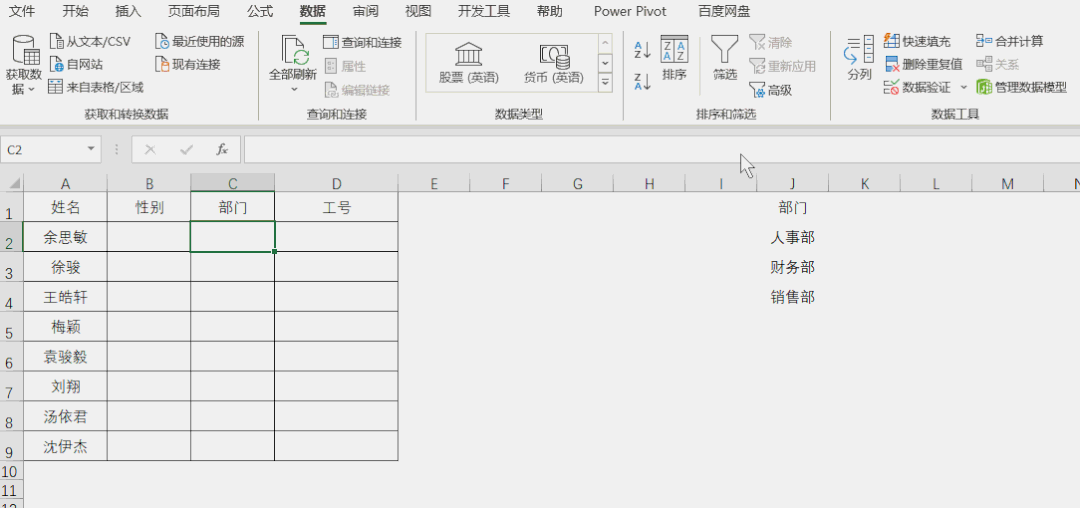
技巧中用到的公式是=OFFSET(J1,1,,COUNTA(J:J)-1)
可以根据下拉选择存放的具体位置修改公式即可。
技巧2:批量标注不及格的成
对于一份成绩表,想快速标注出低于60分的成绩。
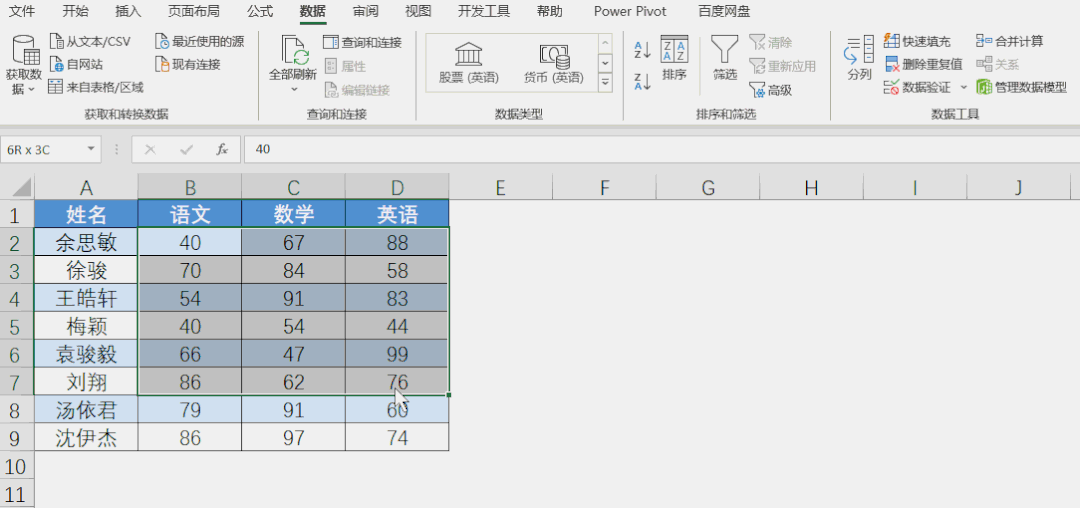
这个技巧里用到的公式很简单,但是涉及到一个平时很少用的功能【圈释无效数据】。
技巧3:限制不能输入重复数据
每个人的工号都是唯一的,可以通过有效性设置防止工号录入重复。
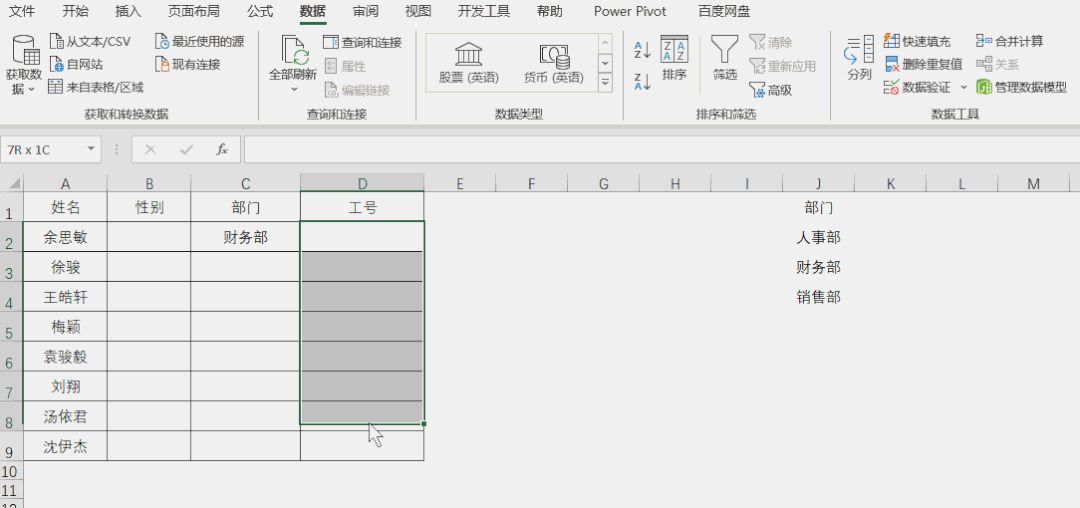
用到的公式为=COUNTIF(D:D,D2)<2,还可以用=COUNTIF(D:D,D2)=1,效果是一样的。
技巧4:限制只能输入两位小数以内的数字
录入员工绩效评分的时候,范围是0-10,可以是两位小数。
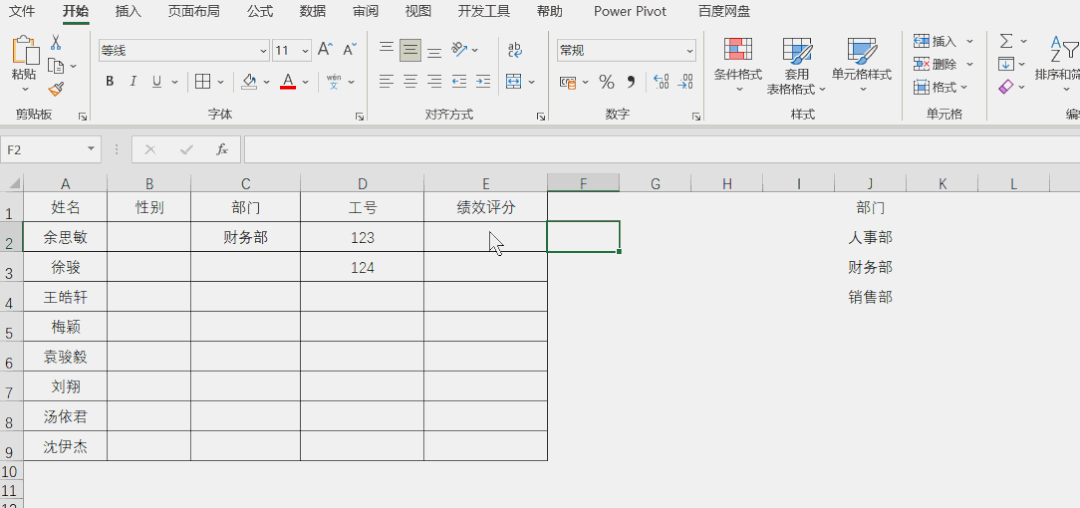
用到的公式为=TRUNC(E2,2)=E2,这里用到了一个函数TRUNC,简单介绍一下。
TRUNC函数的功能是将数字截取到指定的位数,格式为:TRUNC(要截取的数字,截取到第几位)。
本例中第二参数为2,即表示将数字小数点后2位(不四舍五入)的小数部分直接截去。
如果截去后的数字等于原来的数字,则表示这个数字小数点不超过2位。
技巧5:限制输入不规则的日期
很多人输入日期非常随意,导致后期要处理表格,难上加难。
Excel里的标准日期是以“-”或者“/”作为分隔符的,我们可以让单元格只输入日期,从源头上避免乱输入日期格式,从而在后期处理数据得心应手。
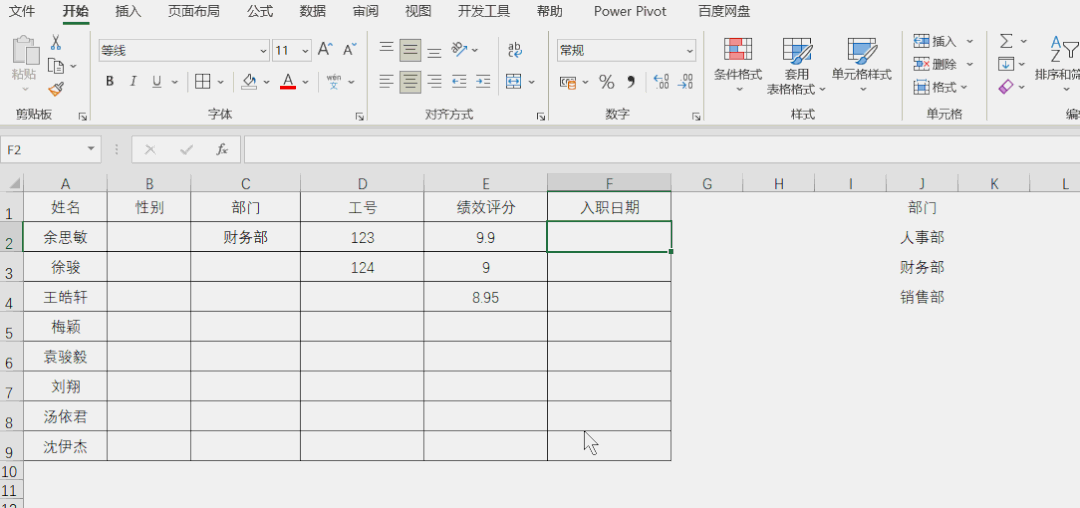
例子中用到的公式为=CELL("FORMAT",F2)="D1"。
CELL函数的功能是返回单元格的格式,格式为:CELL("FORMAT",单元格),D1表示“年-月-日“格式,用CELL来判断单元格的格式是否为D1,就可以避免不规范的日期。
只要掌握了在数据验证里使用公式的方法,大家就能举一反三,打开另一片天地哟~
(职场责编:拓荒牛
 )
)

 晋ICP备17002471号-6
晋ICP备17002471号-6